PowerShell je pokročilejší verzí příkazového řádku, ve které lze zadávat příkazy zrychlující práci s počítačem a daty. Abyste se ve všech příkazech pro PowerShell vyznali, poskytuje Microsoft rozsáhlou nápovědu a příklady k jednotlivým příkazům, ale tento užitečný obsah si musíte nejprve stáhnout z internetu.
Klikněte pravým tlačítkem myši na tlačítko »Start« v levém dolním rohu pracovní plochy a z kontextové nabídky zvolte »Windows PowerShell (správce)«. Tím otevřete okno PowerShellu s oprávněním administrátora, ve kterém si příkazem »Update-Help« stáhnete a instalujete nápovědu. Tato operace bude chvíli trvat a po jejím dokončení můžete začít zadávat dotazy na nápovědu ve formátu »gethelp <příkaz>«, jako je například »gethelp get-psdrive«. Tímto příkazem získáte nápovědu a popis parametrů příkazu »get- psdrive«, prostřednictvím kterého si můžete zobrazit přehled zaplnění pevného disku a volného místa. Navíc můžete příkazem »gethelp get-psdrive -Examples« zobrazit přehled příkladů použití tohoto příkazu.
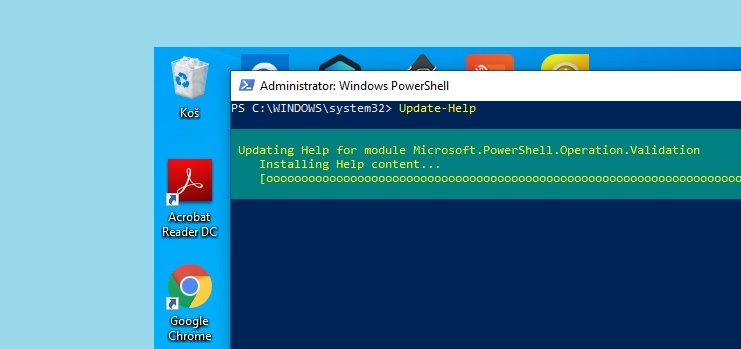
Stažení nápovědy: PowerShell může zobrazovat dodatečnou nápovědu k příkazům. Nejprve ji ale musíte instalovat. Zdroj: Windows PowerShell
Aktivace skrytého administrátorského účtu
Pokud potřebujete provést rozsáhlejší úpravy nastavení operačního systému Windows nebo třeba instalovat větší množství aplikací a nechcete neustále odklikávat upozornění Řízení uživatelských účtů, můžete použít standardně skrytý administrátorský účet ve Windows 10, se kterým lze provádět jakékoli změny bez dalšího potvrzování. Tento účet ale musíte nejprve aktivovat.
Klikněte pravým tlačítkem myši na tlačítko »Start« v levém dolním rohu pracovní plochy a z kontextové nabídky zvolte »Správa počítače«. Otevře se stejnojmenné okno, ve kterém přejdete na »Místní uživatelé a skupiny | Uživatelé« a pak v prostřední části okna kliknete na »Administrator«. V nově otevřeném okně pak na kartě »Obecné« zrušte označení předvolby »Účet je zakázán« a klikněte na »OK«. Po dalším restartu počítače se budete moci k tomuto nově zpřístupněnému účtu přihlásit.
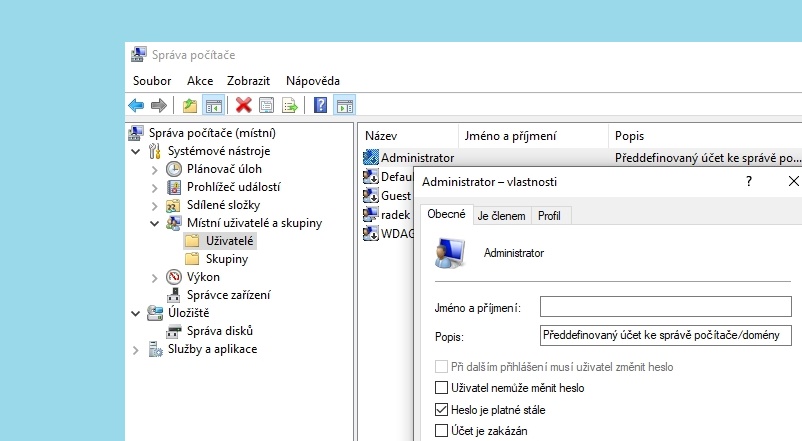
Administrátorský účet: standardně deaktivovaný administrátorský účet usnadní konfiguraci počítače. | Zdroj: Windows 10/Správa počítače











